Cómo configurar una cuenta de correo en iPhone o IOS
A continuación, veremos en seis simples pasos y super fácil de seguir, cómo configurar una cuenta de correo en Iphone o IOS usando la aplicación Gmail de Google
Para empezar, vas a necesitar tu celular o el dispositivo donde quieras configurar la cuenta de correo. Un poco obvio, no…? Jaja, mejor empezamos a configurar una cuenta de correo en iPhone o IOS:
1) Vamos a “Configuración” del sistema operativo y hacemos clic en “Contraseñas y cuentas”.
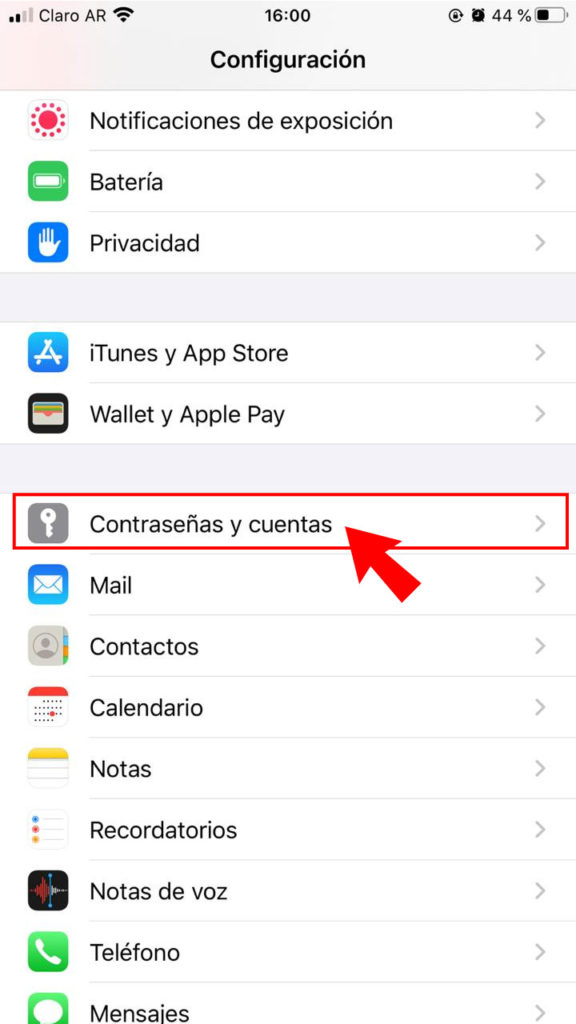
2) Aca veremos todas las cuentas que tenemos configuradas en nuestro dispositivo, hacemos clic en “Agregar cuenta” para configurar una cuenta de correo en Iphone o IOS.
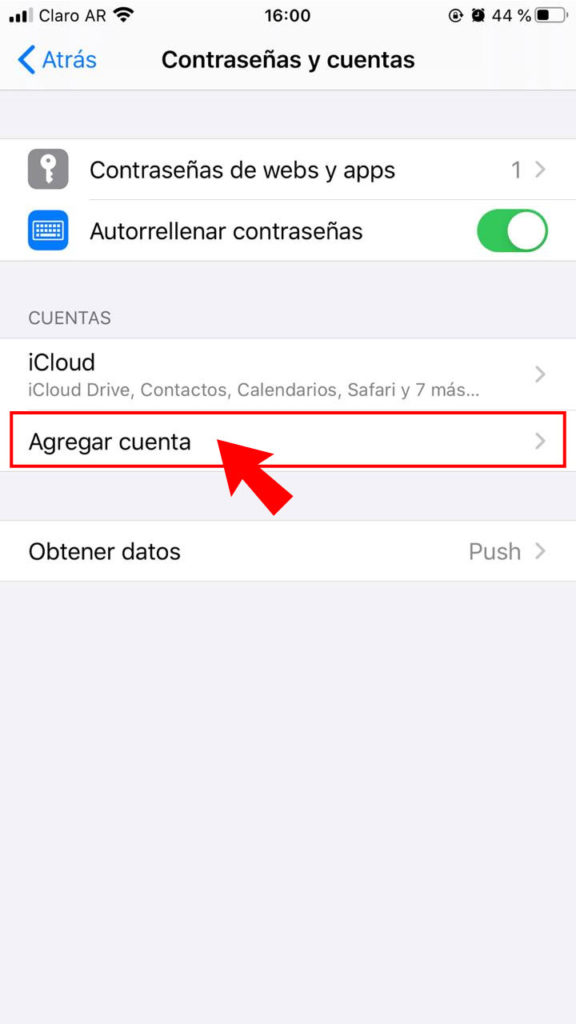
3) En este paso, veremos un listado de los proveedores de correo más conocidos, en nuestro caso elegiremos la opción “Otro”
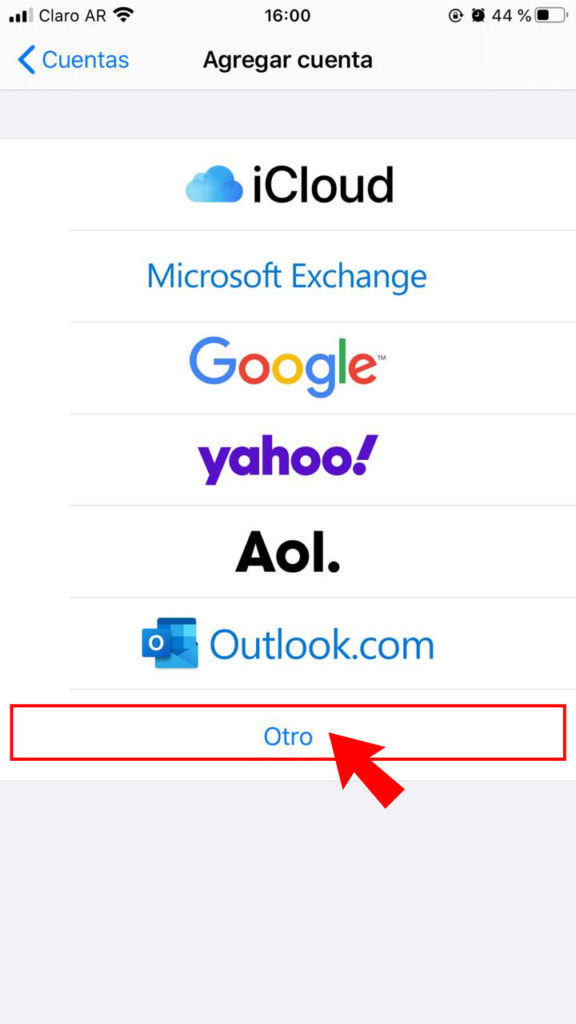
4) Hacemos clic en “Agregar cuenta de correo” para iniciar a configurar una cuenta de correo en Iphone o IOS, como más te guste decirle.
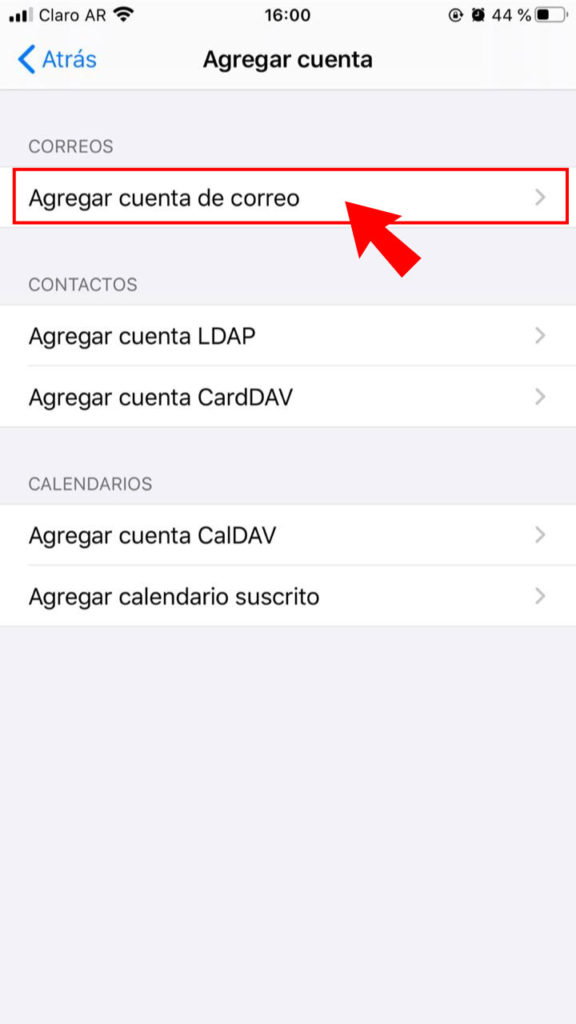
5) Ahora lo que tenemos que hacer es rellenar los campos que nos solicitará. Una vez completados, apretamos en “Siguiente”:
Nombre: nombre a mostrar en nuestra cuenta de correo, en nuestro caso es “Martin”
Correo: cuenta de correo a configurar, en nuestro caso es [email protected].
Contraseña: contraseña de la cuenta de correo a configurar, que en nuestro caso es… Ah! Creyeron que se la diríamos? Jaja, seguimos con el último paso mejor.
Descripción: descripción de la cuenta de correo, nosotros pusimos “Conectemos”.
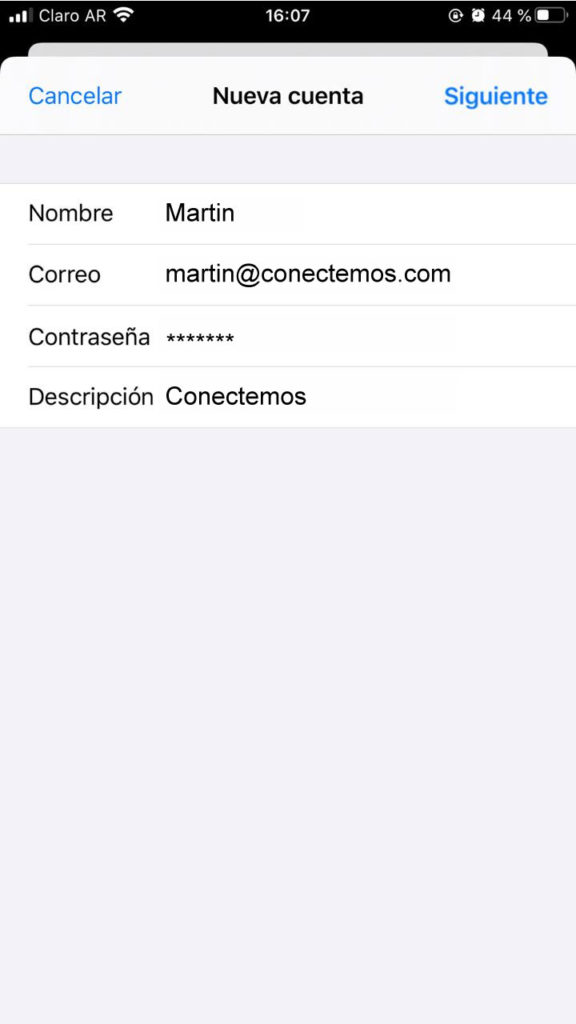
6) Ahora se pone un poquito más complejo para saber cómo configurar una cuenta de correo en iPhone o IOS pero te lo vamos a hacer fácil indicandote qué hacer en cada paso
Tipo de cuenta: tenemos para elegir IMAP o POP. En este caso elegiremos IMAP
Nombre: nombre a mostrar en nuestra cuenta de correo, en nuestro caso es “Martin”
Correo: cuenta de correo a configurar, en nuestro caso es [email protected].
Descripción: descripción de la cuenta de correo, nosotros pusimos “Conectemos”.
Servidor de correo entrante: En “nombre de host” ya sea utilizando IMAP o POP, usaremos: plesk.ar.conectemos.com
Nombre de usuario: como antes, pondremos la cuenta de correo a configurar, en nuestro caso es [email protected]
Contraseña: contraseña que elegiremos para la cuenta de correo.
Servidor de correo saliente: En “nombre de host”, de nuevo utilizaremos plesk.ar.conectemos.com
Nombre de usuario: nuevamente pondremos la cuenta de correo a configurar, que viene siendo [email protected]
Contraseña: contraseña que elegiremos para la cuenta de correo.
Al terminar de rellenar todos los campos, hacemos clic en “Siguiente”
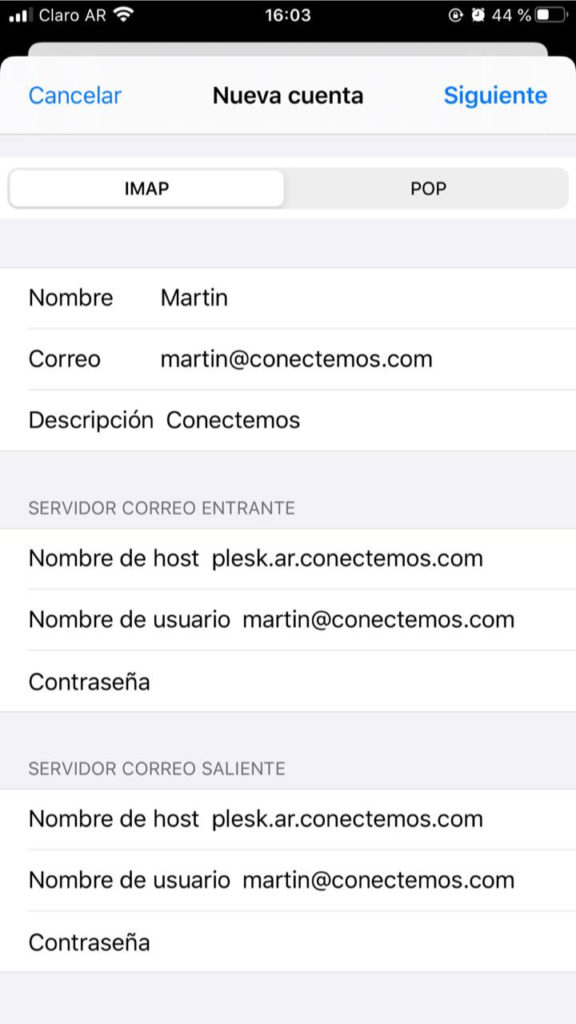
Una vez que hayamos terminado con este breve proceso de aprender cómo configurar una cuenta de correo en iPhone o IOS, nos pedirá elegir las aplicaciones con la que queremos usar esta nueva cuenta. Dejamos marcada sólo la aplicación de “mail” y cliqueamos “guardar”. Ahora si, ya estás listo para usar tu nueva cuenta de correo en tu dispositivo Iphone o IOS y ver todos los mails de la misma.
En Conectemos realizamos la migración de tu sitio web y tus cuentas de correo totalmente gratis. Asi que si tenes alguna duda o consulta, podes acceder a nuestro soporte técnico las 24hs del día los siete días de la semana atendido por gente real!






